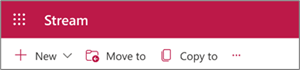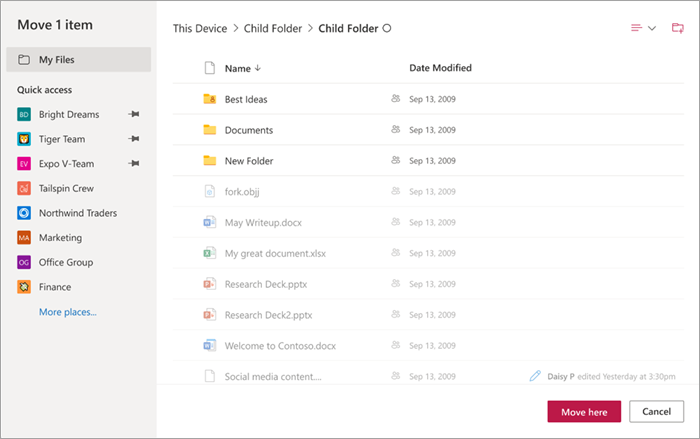-
Mulai dalam file yang ingin Anda pindahkan atau salin yang sudah dibuka di aplikasi web Stream.
-
Di bilah perintah, pilih Pindahkan ke atau Salin ke, yang akan muncul jika Anda memiliki izin akses file yang memadai.
-
Di panel pilihan lokasi, pilih tujuan di pustaka saat ini, OneDrive, atau situs SharePoint lainnya.
-
Untuk membuat folder baru secara opsional di dalam lokasi target, pilih ikon folder (sudut kanan atas), masukkan nama folder dan pilih Buat. Lalu pilih sebagai tujuan salinan/pemindahan target Anda.
-
Di sudut kanan bawah panel, pilih Pindahkan ke sini atau Salin di sini.
Catatan: Lihat aturan dan panduan tambahan dalam Memindahkan atau menyalin file di SharePoint.